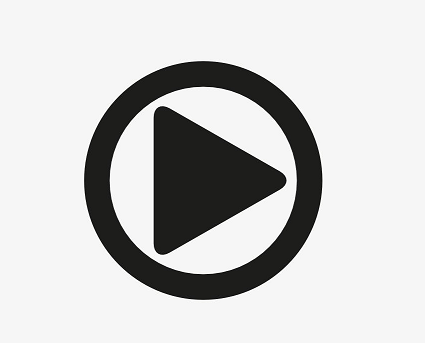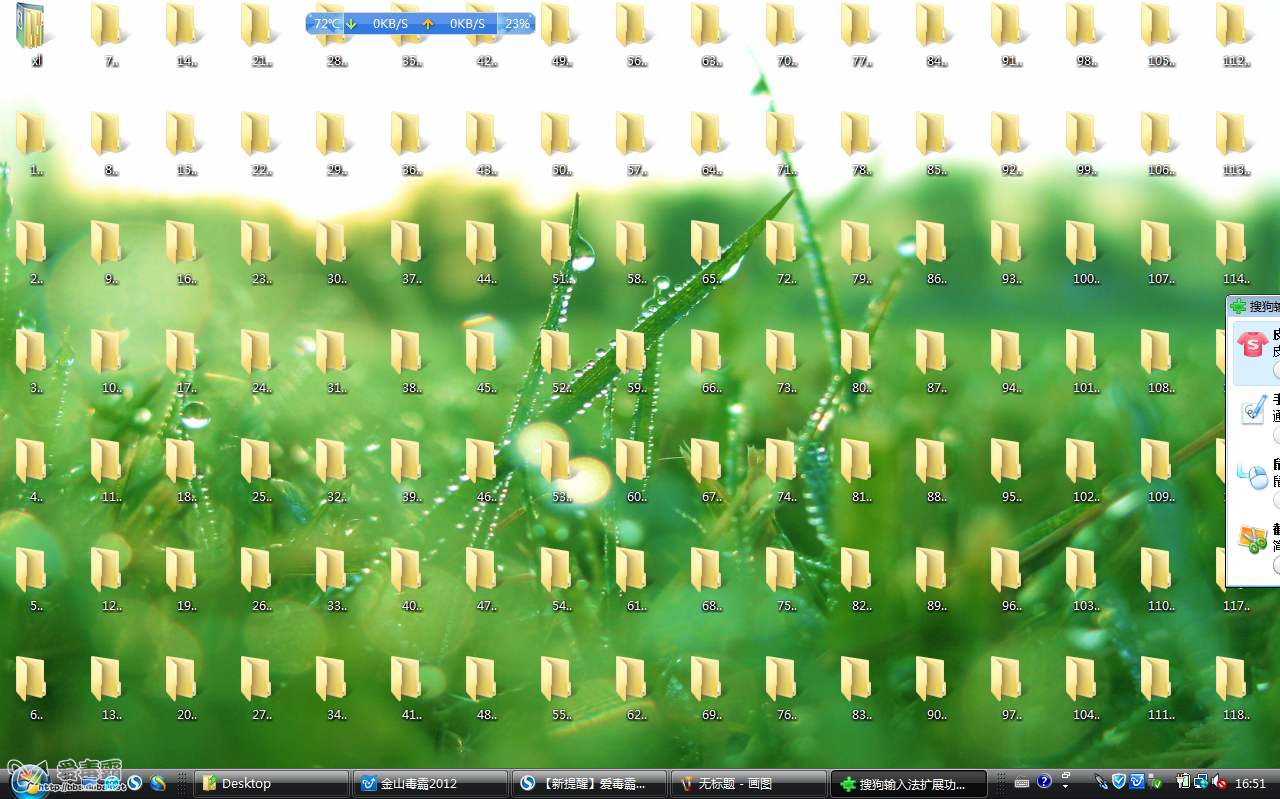AI摘要
AI摘要
误删桌面文件可尝试撤销操作、回收站恢复、文件历史记录、专业软件恢复等。预防措施包括定期备份、使用同步工具、避免频繁格式化,提高数据安全意识。
摘要由平台通过智能技术生成在使用计算机的过程中,误删桌面上的重要文件是许多用户可能会遇到的问题之一。无论是因为一时疏忽还是意外操作,丢失了精心整理或保存的文件都会让人感到沮丧。不过,请不要过于担心,因为有多种方法可以帮助您恢复这些被误删的文件。那么误删桌面上的文件怎么找回呢?本文将详细介绍几种实用且有效的恢复策略,并提供一些预防性建议,以帮助您更好地保护个人数据。
一、立即停止任何新的写入操作
一旦发现桌面文件被误删,最重要的一点就是立即停止对相关磁盘的所有写入活动。这是因为当文件被删除时,它们并没有真正从硬盘上消失,而是被操作系统标记为“可用空间”。这意味着只要没有新的数据覆盖这些区域,理论上仍然可以通过特定的技术手段来恢复原始文件。
二、尝试撤销删除操作(仅限即时)
如果您刚刚完成了删除动作,并且在这之后没有执行其他任务,那么可以尝试按下 Ctrl + Z 组合键来撤销最后的操作。不过,请注意这种方法的有效时间窗口非常短暂,通常只适用于几秒钟之内。此外,还可以右键点击桌面空白处,选择“撤消删除”选项,这同样适用于刚删除的情况。
三、从回收站中恢复
如果文件只是通过普通方式删除(例如按下Delete键或右键选择“删除”),那么这些文件通常会被移动到回收站中。您可以按照以下步骤进行恢复。
操作如下:
1、打开桌面上的“回收站”图标。2、在回收站中找到您需要恢复的文件。
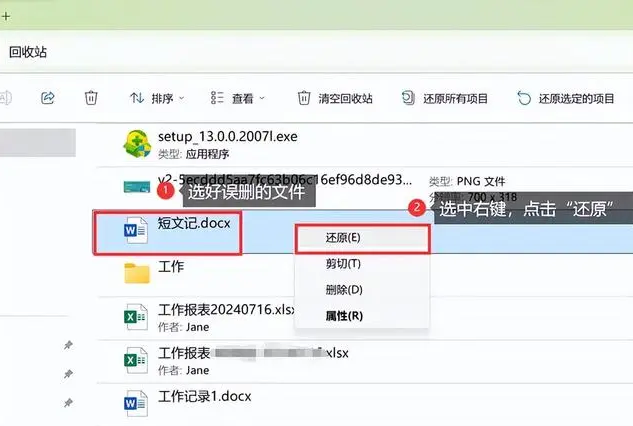
四、利用文件历史记录功能
对于Windows 10/11用户而言,如果启用了文件历史记录功能,则可以通过此功能恢复之前版本的文件。
具体步骤如下:
1、打开文件资源管理器,转到桌面文件夹。2、右键点击桌面文件夹,选择“属性”。
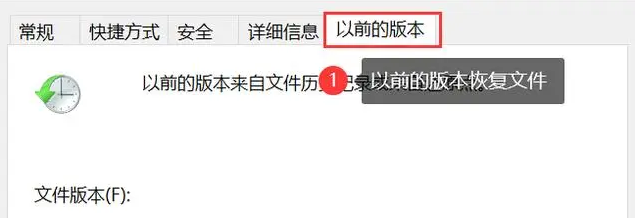
4、查看是否有可用的恢复点,如果有,请选择一个包含您需要文件的版本。
5、点击“恢复”按钮,将文件恢复到原始位置。
五、使用专业数据恢复软件
对于那些已经清空了回收站或者不确定是否还能通过上述方法恢复的情况,可以考虑使用专业的数据恢复软件。这类工具能够扫描磁盘寻找被标记为可用但实际上仍存在于磁盘上的文件片段,并尝试将其完整地恢复出来。推荐使用的软件包括但不限于转转大师数据恢复软件、DiskGenius等。这些软件支持处理不同类型的存储介质,如硬盘、U盘、SD卡等。下面以转转大师数据恢复软件操作为例。
转转大师数据恢复操作步骤:
第一步:选择场景模式

首先我们要根据文档丢失的原因选择合适的恢复模式,比如文档是误删的,就选择“误删除恢复”,其他也是这么判断。
第二步:选择文档储存位置

选择文档储存的磁盘才能精准扫描到哦。
第三步:查找文档

可以通过搜索名称来查找你要得文档。
第四步:预览文档和恢复文档

找到文档先预览一下,双击即可预览,预览没问题之后点击中间的“专享恢复”就可以了。
注意:尽量减少对原磁盘的操作以避免覆盖潜在可恢复的数据。在安装任何恢复软件之前,请将其直接下载到另一个未涉及数据丢失事件的分区或外部存储设备上运行,以免影响待恢复的数据。
六、探索临时文件夹
有时,操作系统会在后台创建临时副本,特别是在处理文档编辑时。您可以检查 C:\Windows\Temp 或者 C:\Users\[用户名]\AppData\Local\Temp 目录下是否有用的东西。
具体步骤如下:
1、按下Win + R组合键,输入%temp%并回车,打开临时文件夹。
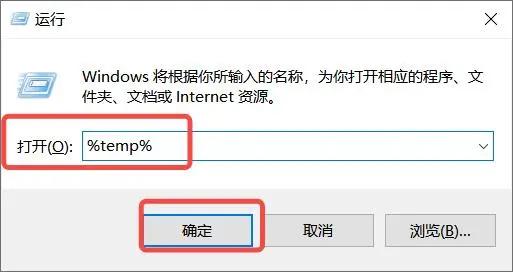
2、在临时文件夹中搜索被删除文件的名称或扩展名。
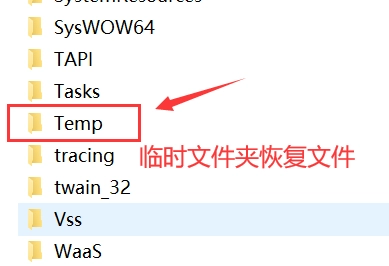
3、如果找到文件,可以将其复制到其他安全的位置。
注意:临时文件夹中的内容可能会因为系统的自动清理机制而随时变化,所以此方法并不总是可靠的。
七、利用系统还原点
如果您之前创建了系统还原点,那么可以尝试使用系统还原功能来恢复文件。
具体步骤如下:
1、打开“控制面板” > “系统和安全” > “系统” > “系统保护”。

2、选择C盘(通常是桌面文件所在的磁盘),点击“系统还原…”。

4、完成系统还原后,请检查桌面文件是否已被恢复。
八、联系专业数据恢复服务
如果尝试了上述所有方法仍然无法恢复文件,可以考虑联系专业的数据恢复服务。这些服务通常由经验丰富的数据恢复工程师提供,他们可以使用更高级的技术和设备来恢复文件。
注意:数据恢复并非总是成功的,尤其是在文件被覆盖或磁盘损坏的情况下。因此,在尝试恢复文件之前,请务必谨慎并了解可能的风险。
预防措施与良好习惯
为了避免未来再次发生类似的情况,建议养成良好的数据管理和备份习惯:
- 定期备份重要数据:至外部驱动器或云服务,确保即使本地出现问题也有安全副本。
- 使用可靠的同步工具:保持多份副本,尤其是在多个设备间共享数据的情况下。
- 对于特别重要的文件:可以考虑采用RAID阵列或其他冗余存储方案,提高数据的安全性和可靠性。
- 避免频繁格式化或重装操作系统:因为这可能导致不可逆的数据丢失。
- 教育自己和他人:了解如何正确处理文件以及如何有效地利用系统提供的各种恢复选项,降低误操作的风险。
总结
以上就是误删桌面上的文件怎么找回的方法介绍了,面对误删桌面文件的情况,保持冷静非常重要。按照上述步骤依次尝试不同的恢复途径,并采取预防措施以降低风险。希望本篇文章能为您提供有效的指导和支持,帮助您成功恢复不小心删除的重要文件。同时,也提醒大家平时要注意数据的安全管理,尽可能减少因突发事件造成损失的可能性。通过合理的规划和技术应用,我们可以大大减少数据丢失带来的困扰,保障我们的数字生活更加顺畅无忧。


 技术电话:17306009113
技术电话:17306009113 工作时间:08:30-22:00
工作时间:08:30-22:00 常见问题>>
常见问题>> 转转大师数据恢复软件
转转大师数据恢复软件
 微软office中国区合作伙伴
微软office中国区合作伙伴
 微信
微信 微信
微信 QQ
QQ QQ
QQ QQ空间
QQ空间 QQ空间
QQ空间 微博
微博 微博
微博 误删桌面上的文件怎么恢复
误删桌面上的文件怎么恢复
 免费下载
免费下载